Cum să utilizați aplicația Notion pentru a crește productivitatea
Publicat: 2023-05-11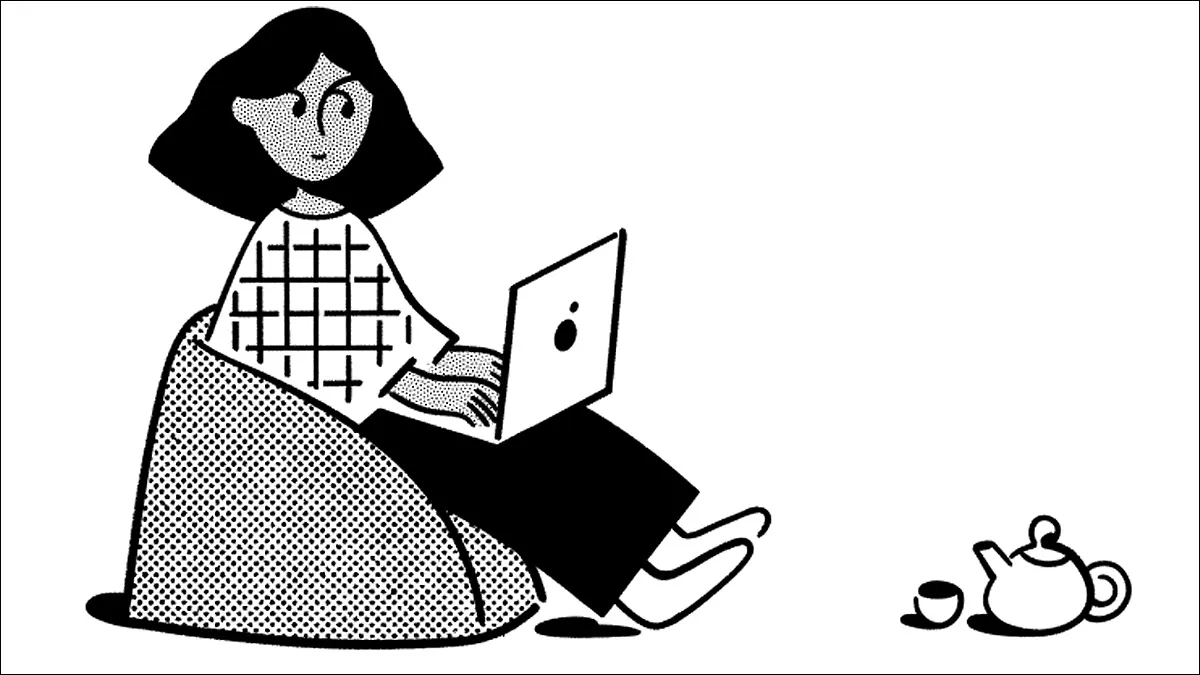
Există o mulțime de aplicații care te ajută să fii organizat acolo. Dacă se întâmplă multe în viața ta (muncă, școală, proiecte personale etc.), cu siguranță te poate beneficia să folosești astfel de aplicații – iar Notion este una dintre cele mai bune pentru a face acest lucru.
De unde să descărcați Notion pentru Mac și Windows
Cum să utilizați Notion pentru a vă crește productivitatea
Tot ce trebuie să știți despre șabloanele de noțiuni
Ce șablon ar trebui să utilizați?
Cum să creezi un șablon bun
Cum să obțineți mai multe șabloane pentru Notion
Cum să obțineți șablonul altcuiva
Cum să vă partajați șablonul
De unde să descărcați Notion pentru Mac și Windows
Pentru a descărca Notion pe dispozitivul dvs., accesați site-ul web oficial al Notion. Pe pagina de pornire, veți vedea două butoane etichetate clar chiar sub ilustrația alb-negru a cuiva care lucrează la laptopul său. Există un buton pentru „Descărcare pentru Mac” și altul pentru „Descărcare pentru Windows”. Acest lucru vă oferă acces la clientul desktop al Notion.
Alternativ, puteți utiliza Notion în browserul dvs. web preferat. În colțul din dreapta sus al paginii de pornire, vă puteți înscrie și utiliza gratuit Notion în browser. Procesul de creare a contului este rapid și ușor - durează doar aproximativ un minut. După aceea, veți fi adus la o pagină „Noțiuni introductive” care vă oferă câteva informații introductive despre utilizarea Notion.
Cum să utilizați Notion pentru a vă crește productivitatea
Puteți folosi Notion pentru aproape orice tip de nevoie organizațională. Această aplicație are rolul de a vă ajuta să țineți evidența informațiilor, cum ar fi date, cifre, finanțe, proiecte și multe altele. Gândiți-vă la Notion ca la un hibrid între un planificator, un calendar și un caiet.
Pentru a organiza eficient informațiile, trebuie mai întâi să determinați ce aspecte din viața voastră trebuie să organizați. După ce identificați ce trebuie să organizați, împărțiți informațiile în segmente pentru a le clasifica. Apoi, aranjați informațiile clasificate într-un flux care determină prioritatea fiecărui segment.
De exemplu, noi, cei de la How-To Geek, prezentăm, scriem și edităm în mod constant mai multe articole simultan. Dacă am folosi Notion, o modalitate ideală de a folosi funcțiile sale ar fi să creăm o listă de sarcini.
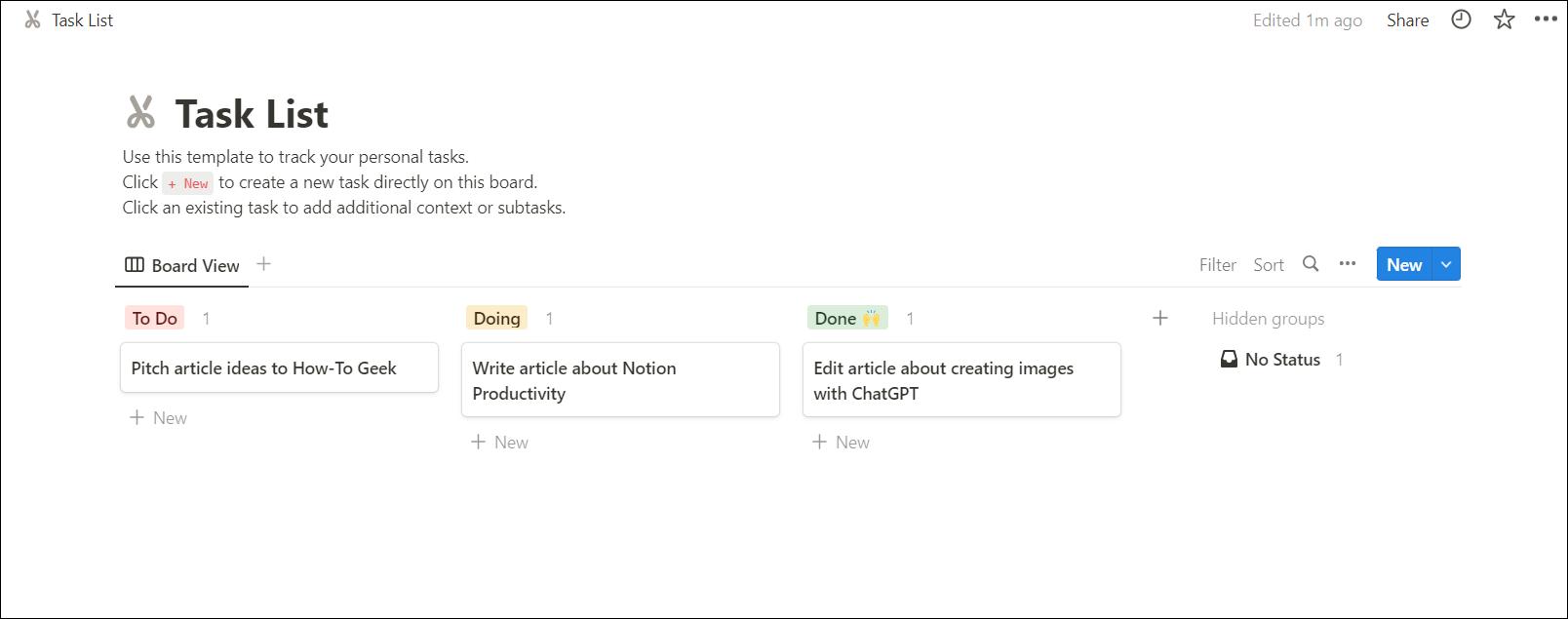
Mai mult, trebuie să utilizați Notion în mod regulat pentru a rămâne organizat. Folosirea lui o dată pe lună nu te va ajuta în majoritatea cazurilor. Verificarea frecventă a informațiilor pe care le-ați organizat în Notion, ca și în fiecare zi, vă va ajuta să vă urmăriți îndeplinirea obiectivelor. Din nou, gândiți-vă la Notion ca la o versiune hibridă a unui planificator, calendar și caiet.
Tot ce trebuie să știți despre șabloanele de noțiuni
Șabloanele sunt cei mai mari factori care separă Notion de alte aplicații organizaționale. Variabilitatea și abundența diferitelor șabloane din Notion sunt uluitoare. Nu numai că există o mulțime de modele implicite utile, dar există multe șabloane create de utilizator pe care le puteți cumpăra sau descărca gratuit. Indiferent de tipul de informații pe care trebuie să le organizați, trebuie să existe cel puțin unul sau mai multe șabloane care se vor potrivi nevoilor dvs.
Ce șablon ar trebui să utilizați?
Datorită volumului mare de șabloane disponibile, poate fi puțin copleșitor să alegeți unul. Ca atare, vă vom oferi câteva exemple pentru a vă ajuta să vă dați seama ce ar putea funcționa pentru dvs.
La How-To Geek, facem constant idei noi pentru articole. Prin urmare, șablonul „Remote Brainstorming” ar fi o alegere excelentă pentru noi. Acest șablon ar fi util pentru a ține evidența ideilor noi atât pentru persoanele care lucrează singure, cât și pentru întâlniri cu alți scriitori și editori.
Am putea începe cu o întrebare mare: „Care sunt unele funcții noi Windows?” Apoi, putem nota câteva răspunsuri la această întrebare pentru a le explora. Pe măsură ce le parcurgem, fie singuri, fie într-o întâlnire, putem elimina ideile care au fost deja făcute. Dacă un răspuns pare că merită explorat mai detaliat, putem adăuga o notă despre el lângă becul care simbolizează idei noi.
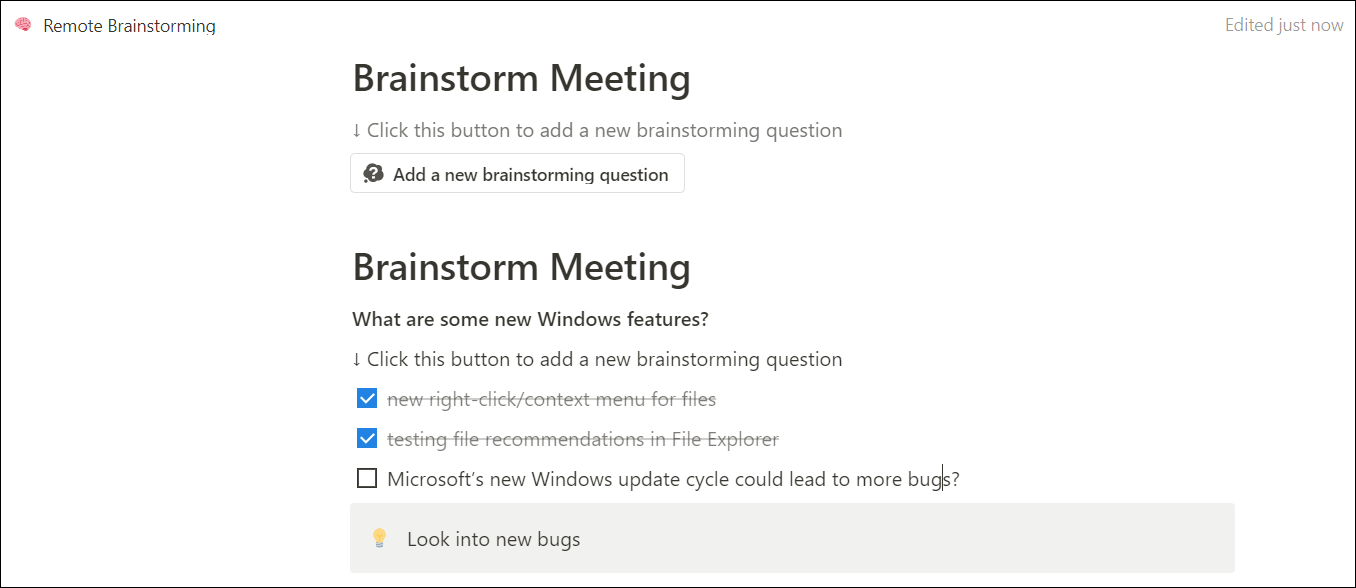
Cu toate acestea, să presupunem că trebuie să organizați concepte și idei mai largi în loc de detalii specifice. Există șabloane și pentru asta! Să ne prefacem că ești un designer de interior și că ai un client care dorește o cameră de zi sau un lounge întunecat. Există un șablon Mood Board în Notion care ar putea fi util pentru această sarcină.

În șablonul Mood Board, puteți trage imagini direct de pe Google în el. Acest lucru vă permite să creați rapid și ușor o galerie care se potrivește unui anumit ton sau vibrație. Ca atare, la următoarea ta întâlnire cu clientul tău, îi poți arăta această galerie și îi poți cere să-ți spună ce imagini se simt ca ceea ce își doresc. Ca rezultat, veți obține o mai bună înțelegere a nevoilor clientului dvs.

Cum să creezi un șablon bun
Înainte de a vă îndrepta spre crearea unui nou șablon dintr-o pagină goală, ar trebui să vă jucați mai întâi cu unele existente pentru a obține câteva idei despre ceea ce face un șablon bun. Iată câteva lucruri de luat în considerare:
- Utilizați titluri (sau altă caracteristică) pentru a segmenta diferite secțiuni pentru o mai bună organizare
- Utilizați o varietate de elemente vizuale, cum ar fi casetele de text colorate, pentru a face șablonul mai interesant
- Utilizați AI pentru a vă ajuta să veniți cu secțiuni de șablon (introduceți ceea ce aveți nevoie sau doriți)
- Utilizați o varietate de imagini generale, imagini de antet, simboluri emoji și secțiuni de text pentru a face șablonul să arate mai frumos și să curgă mai bine
În timp ce luați în considerare punctele menționate mai sus, este important să aveți un obiectiv pentru șablonul dvs. Gândiți-vă la o întrebare mare, cum ar fi „Cum organizez ideile pentru o nouă poveste de ficțiune?” După aceea, răspundeți la întrebare în cât mai multe moduri posibil. Acest lucru vă va conduce la generarea unui șablon util care vă poate menține pe drumul cel bun și vă poate îndeplini obiectivele.
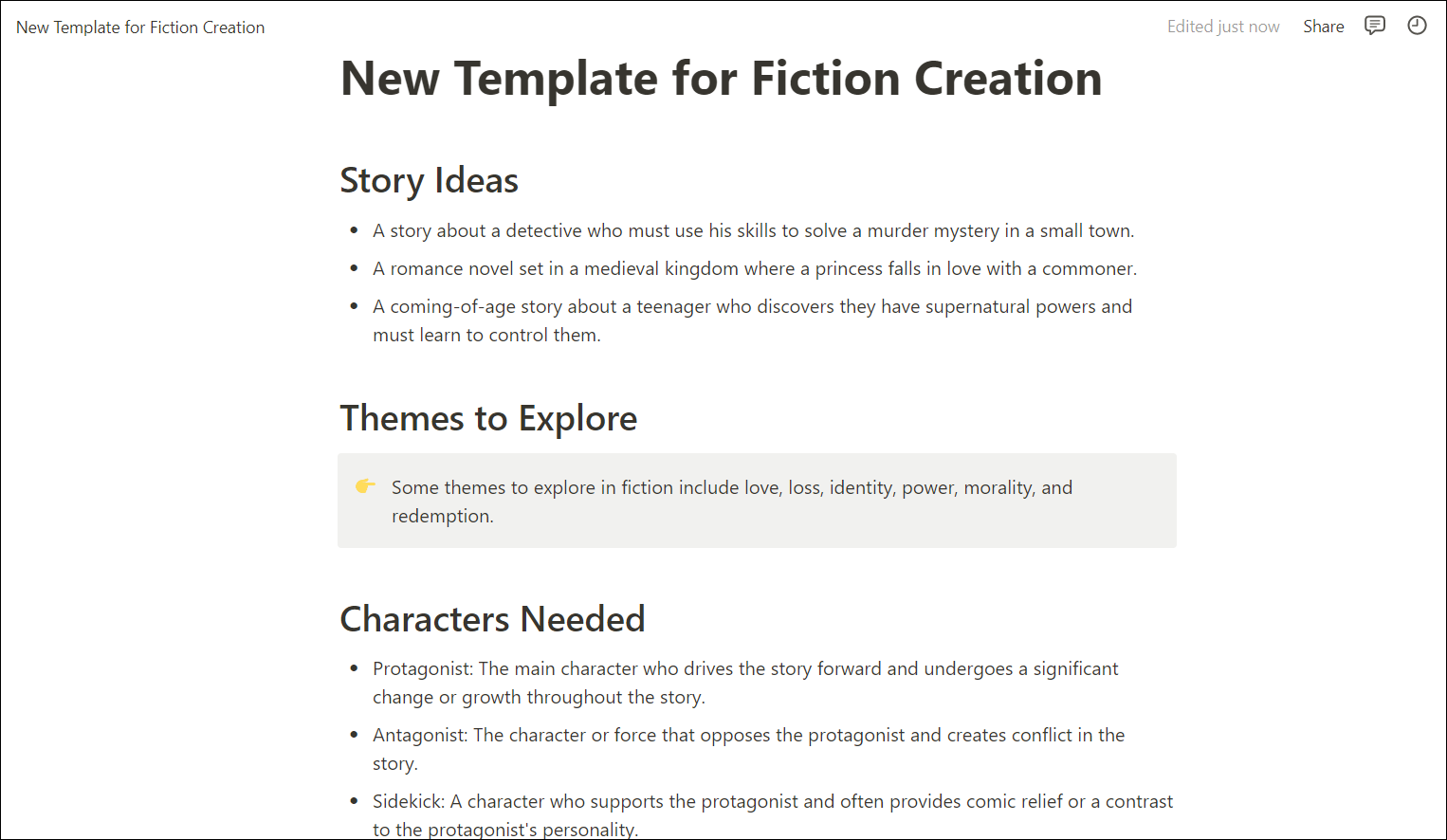
Cel mai bine, puteți adăuga și elimina lucruri pe măsură ce mergeți, astfel încât să nu vă faceți griji prea mult pentru a face greșeli.
Cum să obțineți mai multe șabloane pentru Notion
Puteți cumpăra șabloane noi sau le puteți descărca gratuit prin intermediul forumului de șabloane comunității Notion. Pentru a-l găsi, în Notion, faceți clic pe „Șabloane” în colțul din stânga jos. Aceasta afișează o fereastră pop-up care are un meniu de șabloane disponibile în stânga. Derulați până la capăt și faceți clic pe textul care spune „Mai multe de la comunitate”.
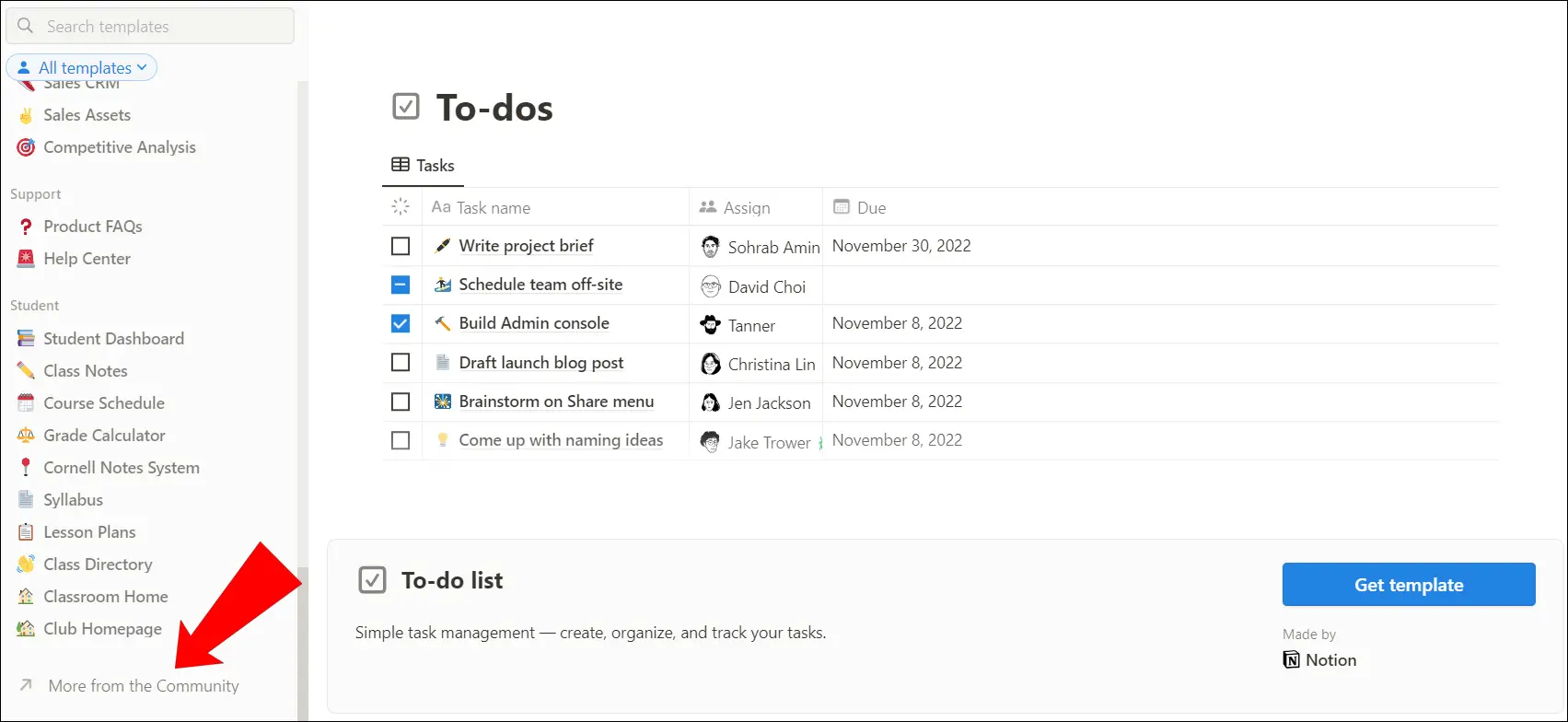
Aceasta deschide o filă nouă în browserul dvs. de internet care are multe categorii de șabloane într-un meniu din partea stângă. Faceți clic pe oricare dintre ele pentru a afișa o mulțime de șabloane disponibile pentru descărcare în partea dreaptă a ferestrei. Cei care costă bani vor avea un preț listat sub imaginea lor prezentată - iar cei gratuiti pur și simplu nu vor avea un preț listat. Alternativ, puteți utiliza browserul de internet pentru a ajunge direct la tabloul de șablon al comunității.
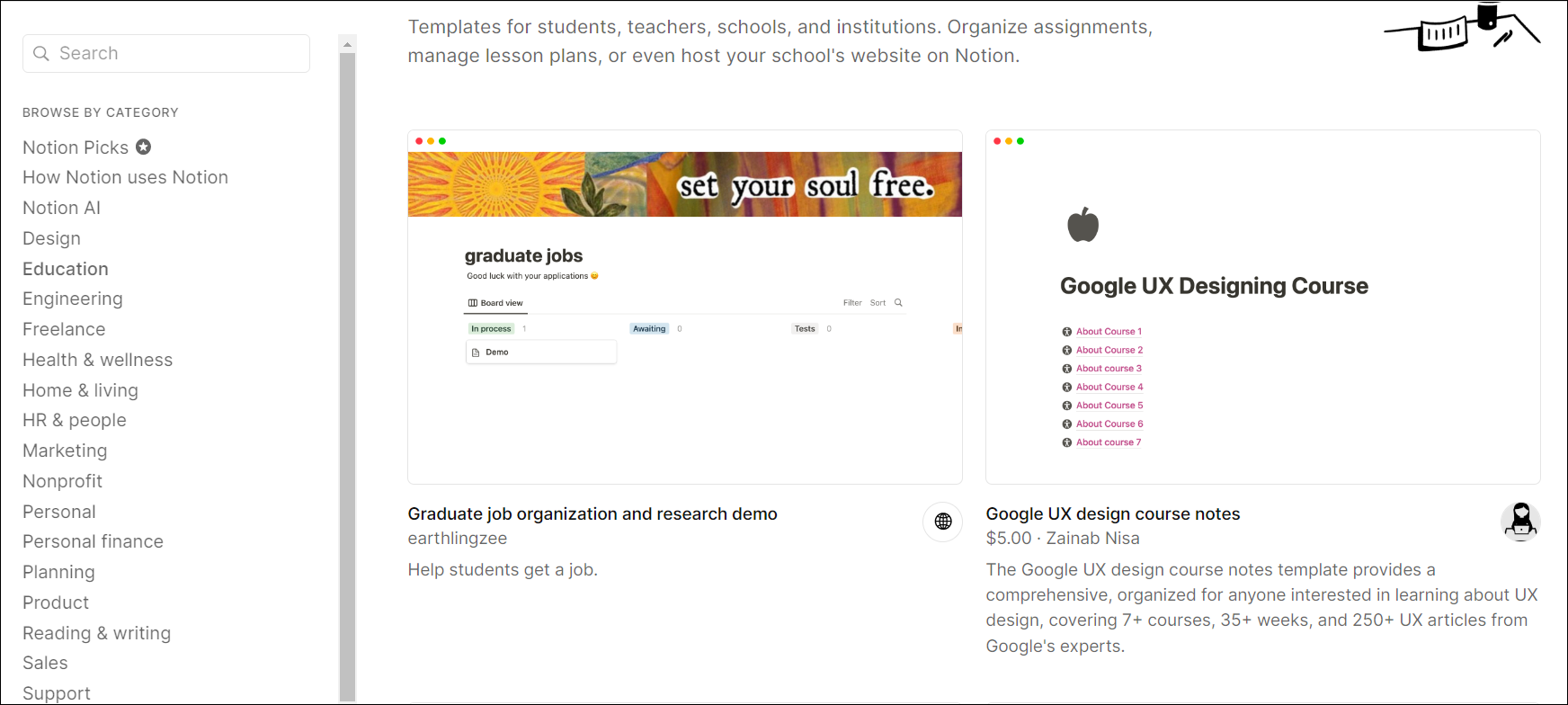
După ce faceți clic pe imaginea prezentată a șablonului dorit, veți ajunge pe o pagină web care vă permite să previzualizați șablonul, precum și să îl duplicați sau să îl cumpărați. După ce ați aruncat o privire pentru a vă asigura că acesta este șablonul dorit, faceți clic pe „Cumpărați șablon” dacă este unul care costă bani sau pe „Șablon duplicat” dacă este unul gratuit. De asemenea, asigurați-vă că selectați contul potrivit în secțiunea „Duplicați în” atunci când descărcați șabloane gratuite.
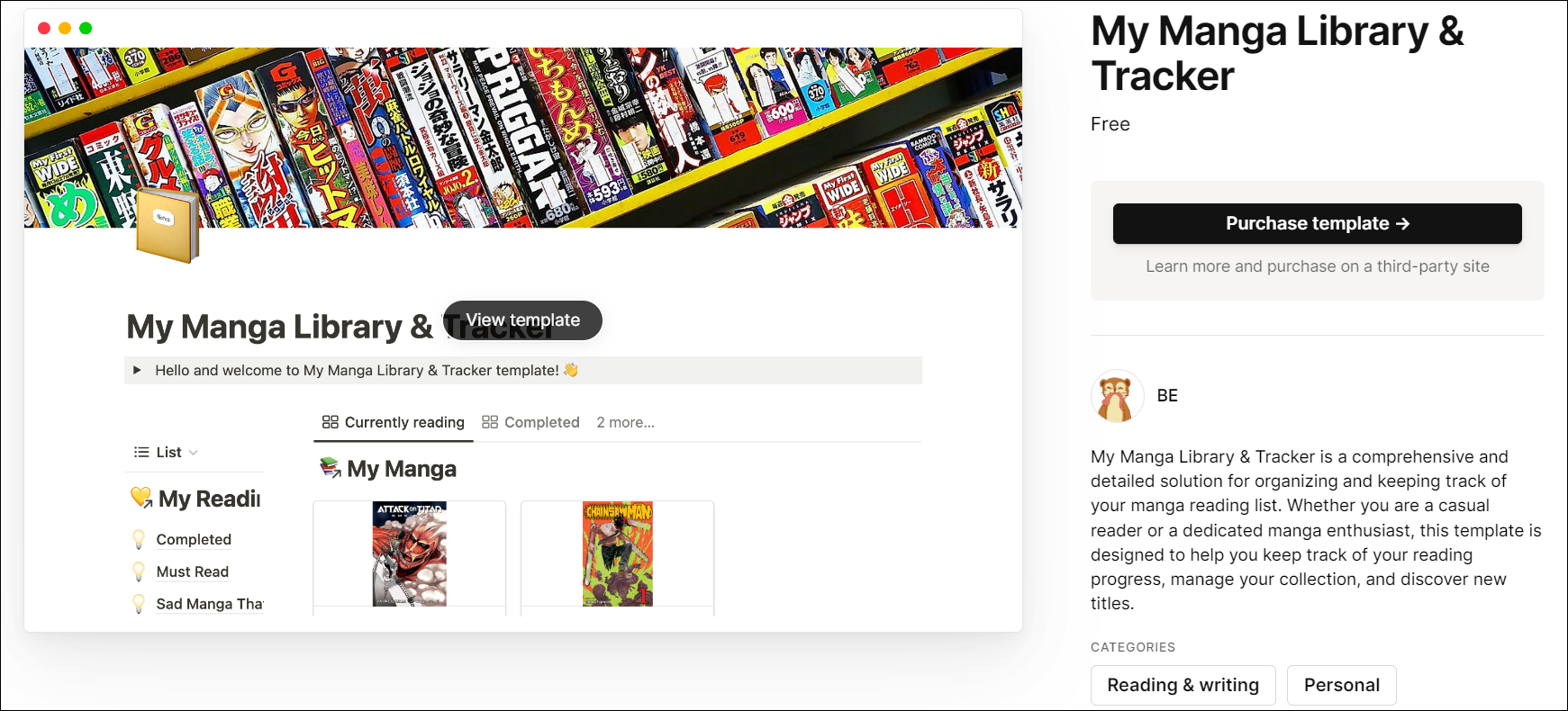
În urma achiziției, noul șablon gratuit va fi disponibil în contul tău Notion. Cele achiziționate necesită să plătiți și să introduceți adresa de e-mail înainte de a vi se acorda acces la ele, dar procesul este similar după paywall.
Cum să obțineți șablonul altcuiva
Dacă cunoașteți pe cineva care dorește să vă distribuie direct un șablon, există o modalitate simplă de a-l obține. Pur și simplu cereți-le un link către șablonul lor. Când copiați și lipiți acel link în browserul dvs. de internet, șablonul se va deschide în Notion. Asta este!
Există și alte modalități de descărcare și deschidere a șabloanelor, cu toate acestea, acestea nu sunt foarte intuitive și nu funcționează bine cu șabloanele care conțin imagini și formatare specifică; doar folosește metoda linkului pentru a te scuti de o durere de cap.
Cum să vă partajați șablonul
Pentru a partaja șablonul cu cineva, utilizați inversul metodei de link pe care am menționat-o mai sus. Pentru a face acest lucru, când aveți Notion deschis, faceți clic pe butonul cu trei puncte din colțul din dreapta sus al ferestrei. Când apare meniul drop-down, selectați opțiunea „Copiere link”.
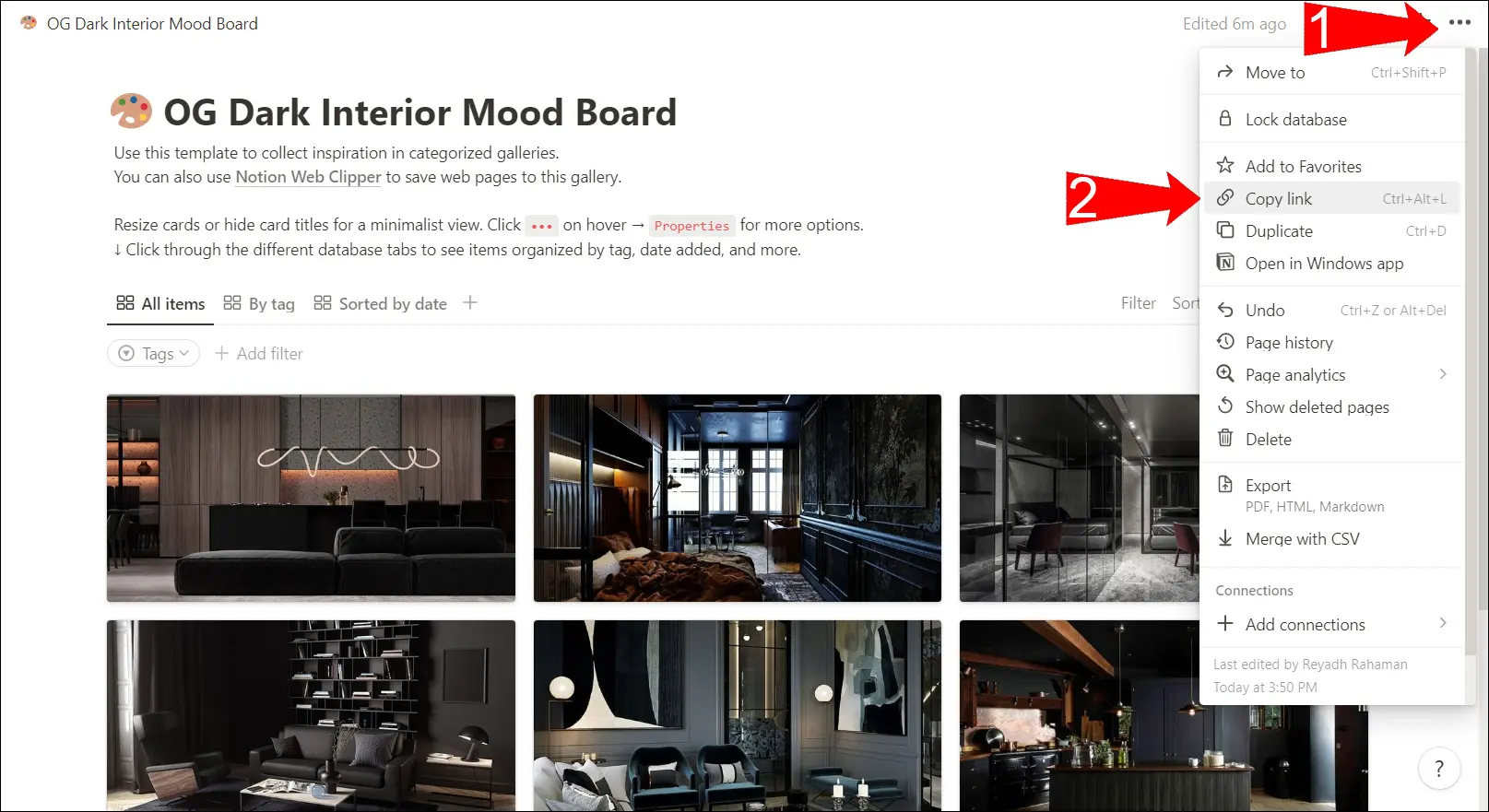
După aceea, tot ce trebuie să faci este să trimiți linkul către persoana cu care vrei să-ți partajezi șablonul. Dacă inserează linkul în browserul lor de internet, șablonul tău se va deschide în aplicația Notion cu formatarea exactă pe care o are în al tău.
